
調整視窗的技巧在跟別人做簡報時,非常重要。這邊指的簡報並不只是播放 Keynote 投影片而已,有時候你還必須展示一些 Numbers 上的數據,或者開啟其他相關文件。我曾經看過一個開會簡報人員,為了在投影機畫面上同時顯示兩個 Numbers 文件進行數據比較,在那邊調整老半天,都還沒有辦法拉到定位。
我們之前已經介紹過免費軟體 BetterTouchTool,它可以讓 Mac 擁有 Windows 的 Aero Snap 功能,可以快速對半切分視窗。不過有的時候還是需要一些快速又精確的調整,這個時候我推薦你使用它的進階版軟體:BetterSnapTool,它除了基本的螢幕四周 Snap 感應功能之外,
還可以:
- 點擊視窗最上方的標題列,最大化視窗(跟 Windows 一樣)
- 無論游標在視窗上的哪個位置,都可搭配自訂熱鍵,調整視窗大小或移動視窗
42 秒快速示範影片:
BetterSnapTool,只要 NT$ 60,讓你在會議簡報上更顯專業,對於常常需要調整網頁大小以測試 Responsive Web Design 的網頁設計師來說也很方便。
附上所有設定功能給你參考:
 ▲四周熱點設定,我自己是只有開上面和左右兩側
▲四周熱點設定,我自己是只有開上面和左右兩側
 ▲這頁功能才是精華
▲這頁功能才是精華
 ▲可以用的自訂熱鍵太多了,但我一個都沒有用
▲可以用的自訂熱鍵太多了,但我一個都沒有用
 ▲這邊是指放大時的顏色樣式偏好設定
▲這邊是指放大時的顏色樣式偏好設定
 ▲位置記憶,我沒在用
▲位置記憶,我沒在用
總歸一句,BetterSnapTool,是值得購買的好軟體,只要 NT$ 60!
探索更多來自 徐仲威|那些在我身上的底片效應 的內容
訂閱即可透過電子郵件收到最新文章。
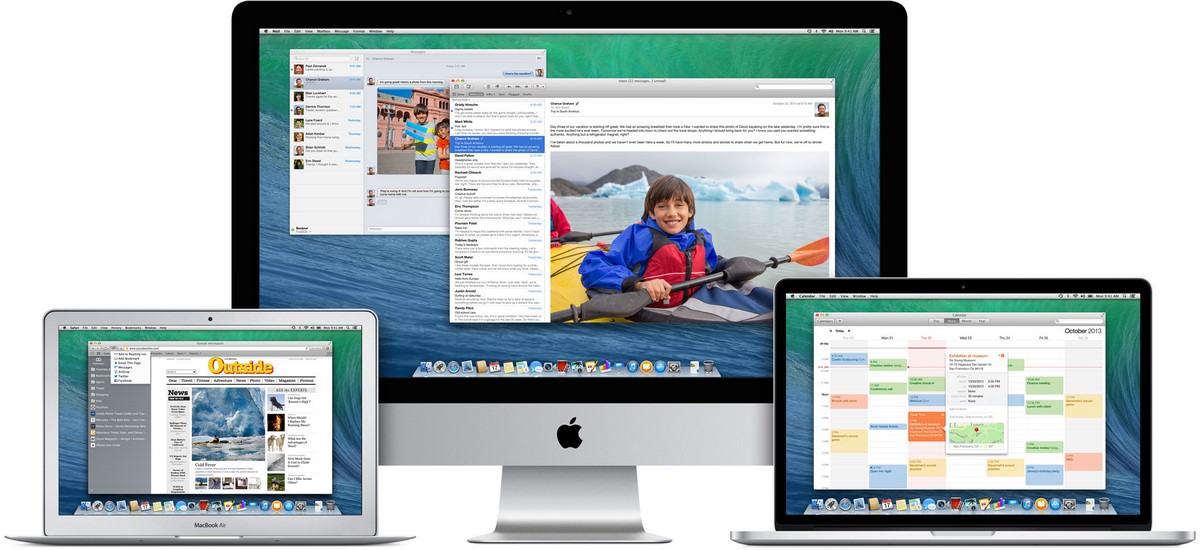
是啊 挑自己習慣的比較重要
好吧,每个人用电脑的方式和习惯都不一样,所以才有这么多alternative apps存在。谢谢分享
我自己比较常用单手热键设定视窗缩放:
Option + ` = 视窗最大化
Option + 1 = 视窗靠左 1/2 显示
Option + 2 = 视窗靠右 1/2 显示
不过我还是很常通过鼠标将视窗调整到适合大小,以及拖移到特定位置,可能跟我使用双荧幕有关系,作业空间安排常用到这些功能
透过鼠标缩放视窗的功能基本没必要吧,这种软件的 POINT 就是用键盘快速操作,而且简约很重要,功能太复杂了只会适得其反。
当初我在找这类软件的时候有注意到 Moom,不过 Moom 好像没有透过鼠标随意缩放视窗的功能,因此那时候没有继续用。目前找到还有另一套比较高价位的 HyperDock,您也可试用看看
确实挺强大的,不过还是喜欢Moom的设计。推荐笔者关注下。